Windows 10'da PIP kullanarak NumPy nasıl kurulur
NumPy ( Sayısal Python ), (Numerical Python)Python programlama dili için açık kaynaklı bir kitaplıktır . Bilimsel hesaplama ve dizilerle çalışmak için kullanılır. Çok boyutlu dizi nesnesinin yanı sıra dizilerle çalışmak için üst düzey işlevsel araçlar da sağlar. Bu gönderide , Windows 10'da PIP kullanarak NumPy'nin(NumPy) nasıl kurulacağı konusunda size yol göstereceğiz .
Çoğu Linux dağıtımının aksine, Windows varsayılan olarak Python programlama diliyle birlikte gelmez .
NumPy'yi (NumPy)Windows 10'da (Windows 10)Pip kullanarak kurmak için önce Python'u(Python) Windows 10 PC'nize indirip(download) kurmanız gerekir . Tüm kullanıcılar için Yükle başlatıcısını(Install launcher for all users)  ve  Python'u PATH'e Ekle(Add Python to PATH)  onay kutularını seçtiğinizden emin olun . İkincisi, yorumlayıcıyı yürütme yoluna yerleştirir.
En son Python'u(Python) yükledikten sonra , Windows 10'da (Windows 10)Pip kullanarak NumPy'yi(NumPy) yüklemeye devam edebilirsiniz .
Şimdi , Windows'ta (Windows)Python'un(Python) daha eski bir sürümünü kullanıyorsanız, PIP'yi(PIP) manuel olarak yüklemeniz gerekebilir . Pip , Python 2.7.9+ ve Python 3.4+ ile otomatik olarak yüklenir .
Kurulum paketini indirerek(Windows) , komut satırını açarak ve yükleyiciyi başlatarak PIP'yi(downloading) Windows'a kolayca(PIP) kurabilirsiniz . Aşağıdaki komutu çalıştırarak Pip'i (Pip)Windows 10'a (Windows 10)CMD istemi üzerinden kurabilirsiniz .
python get-pip.py
Komut İstemini yönetici olarak çalıştırmanız(run the Command Prompt as administrator) gerekebilir , herhangi bir noktada bir görevi gerçekleştirmek için gerekli izinlere sahip olmadığınızı belirten bir hata alırsanız, uygulamayı yönetici olarak açmanız gerekecektir.
Pip kurulumu başlamalıdır. Dosya bulunamazsa, dosyayı kaydettiğiniz klasörün yolunu iki kez kontrol edin.
Aşağıdaki komutu kullanarak mevcut dizininizin içeriğini görüntüleyebilirsiniz:
dir
dir  komutu, bir dizinin içeriğinin tam listesini döndürür .(dir)
Pip'i kurduktan sonra ,(Pip) aşağıdakini yazarak kurulumun başarılı olup olmadığını test edebilirsiniz:
pip --version
Pip kuruluysa(Pip) , program çalışır ve aşağıdaki çıktıyı görmelisiniz:
pip 20.1.1 from c:\users\<username>\appdata\local\programs\python\python38-32\lib\site-packages\pip (python 3.8)
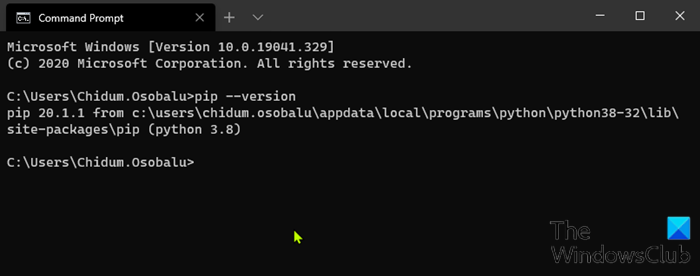
Artık Pip'in(Pip) kurulu olduğunu onayladığınıza göre , şimdi NumPy'yi(NumPy) kurmaya devam edebilirsiniz .
Okuyun(Read) : Windows 10'da Python PY dosyaları nasıl açılır(How to open Python PY files on Windows 10) .
NumPy'yi (Install NumPy)Windows 10'da(Windows 10) PIP kullanarak(PIP) yükleyin
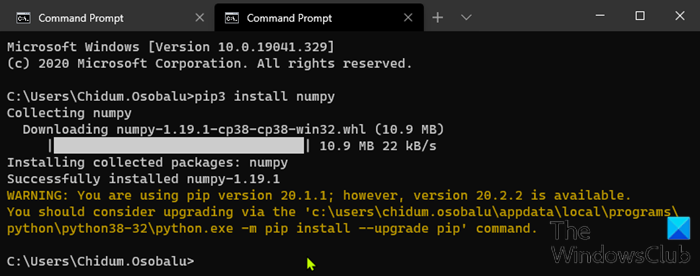
Pip kurulumuyla, NumPy'yi yüklemek için komut satırını kullanabilirsiniz(NumPy) .
NumPy'yi (NumPy)Python 3 paket yöneticisiyle kurmak için aşağıdaki komutu çalıştırın:
pip3 install numpy
Pip , NumPy paketini indirir ve başarıyla kurulduğunu size bildirir.
Windows'ta Pip'i(Pip) yükseltmek için komut istemine(Windows) aşağıdakini girin:
python -m pip install --upgrade pip
Bu komut önce Pip'in(Pip) eski sürümünü kaldırır ve ardından Pip'in(Pip) en güncel sürümünü yükler .
Yüklemeden sonra, NumPy'nin(NumPy) artık Python paketlerinizin bir parçası olup olmadığını doğrulamak için show komutunu kullanabilirsiniz. Aşağıdaki komutu çalıştırın:
pip3 show numpy
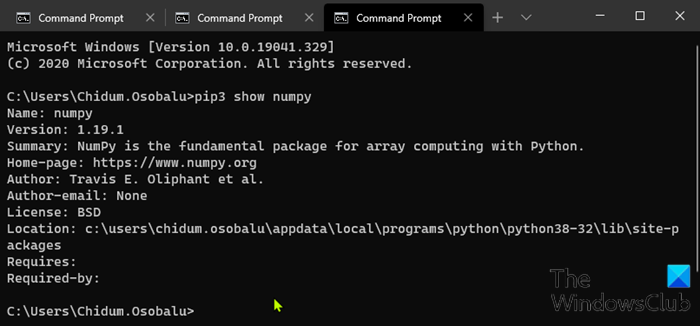
Çıktı, NumPy , hangi sürümü kullandığınızı ve paketin nerede saklandığını doğrulamalıdır.
Ve Windows 10'da (Windows 10)Pip kullanarak NumPy'nin(NumPy) nasıl kurulacağı bu kadar !
Related posts
Windows 10 üzerinde VLC Media Player kullanarak Videos dönüştürmek nasıl
Windows 10'de XAMPP'i nasıl yüklenir ve yapılandırılır
Windows 10 Multiple Edition ISO den Extract belirli Windows version
Windows 10 üzerinde GIMP kullanarak yuvarlak dairesel görüntüler oluşturmak için nasıl
Install Windows 10 Windows 10 Update Assistant ile version 21H1
Windows 10's Command Prompt için 34 Klavye Kısayolları
Windows 10 birden masaüstü nasıl kullanılır: Tüm Bilmeniz gereken
Windows 10'de nasıl aranacağına dair 12 ipucu
Windows 10'nin boyasını kullanarak birden fazla sayfada bir resim yazdırılır
Windows 10 sürümünü, OS build, sürümünü veya türünü nasıl kontrol edersiniz?
Windows 10'te oyun veya uygulamalar için varsayılan GPU nasıl seçilir?
Nasıl Windows 10 en File Explorer bir klasörün view template değiştirmek için
Windows 10 Timeline ve en iyi şekilde nasıl yapılır
Ekranım neden siyah ve beyaz? Fix Windows 10'de bu sorun!
Windows 10 gelen bir harici sabit drive or USB çıkarmak 5 yolu
Windows 10'deki uygulamaları en aza indirmenin ve maksimize etmenin 7 yolu
Windows 10 içinde Sticky Keys nasıl kapatılır
Windows 10'deki Quick Access Toolbar: Bilmeniz Gerekenler
Nasıl bir PIN ile Windows 10 için giriş? Nasıl giriş PIN değiştirilir?
Bilmeniz gereken All: Windows 10 Desktop göstermek için 6 yol
